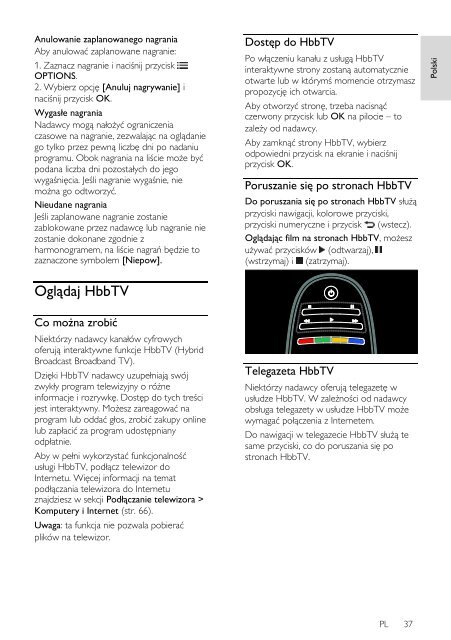Philips 7000 series Téléviseur LED Smart TV - Mode d’emploi - POL
Philips 7000 series Téléviseur LED Smart TV - Mode d’emploi - POL
Philips 7000 series Téléviseur LED Smart TV - Mode d’emploi - POL
Create successful ePaper yourself
Turn your PDF publications into a flip-book with our unique Google optimized e-Paper software.
Polski<br />
Anulowanie zaplanowanego nagrania<br />
Aby anulować zaplanowane nagranie:<br />
1. Zaznacz nagranie i naciśnij przycisk<br />
OPTIONS.<br />
2. Wybierz opcję [Anuluj nagrywanie] i<br />
naciśnij przycisk OK.<br />
Wygasłe nagrania<br />
Nadawcy mogą nałożyć ograniczenia<br />
czasowe na nagranie, zezwalając na oglądanie<br />
go tylko przez pewną liczbę dni po nadaniu<br />
programu. Obok nagrania na liście może być<br />
podana liczba dni pozostałych do jego<br />
wygaśnięcia. Jeśli nagranie wygaśnie, nie<br />
można go odtworzyć.<br />
Nieudane nagrania<br />
Jeśli zaplanowane nagranie zostanie<br />
zablokowane przez nadawcę lub nagranie nie<br />
zostanie dokonane zgodnie z<br />
harmonogramem, na liście nagrań będzie to<br />
zaznaczone symbolem [Niepow].<br />
Oglądaj Hbb<strong>TV</strong><br />
Co można zrobić<br />
Niektórzy nadawcy kanałów cyfrowych<br />
oferują interaktywne funkcje Hbb<strong>TV</strong> (Hybrid<br />
Broadcast Broadband <strong>TV</strong>).<br />
Dzięki Hbb<strong>TV</strong> nadawcy uzupełniają swój<br />
zwykły program telewizyjny o różne<br />
informacje i rozrywkę. Dostęp do tych treści<br />
jest interaktywny. Możesz zareagować na<br />
program lub oddać głos, zrobić zakupy online<br />
lub zapłacić za program udostępniany<br />
odpłatnie.<br />
Aby w pełni wykorzystać funkcjonalność<br />
usługi Hbb<strong>TV</strong>, podłącz telewizor do<br />
Internetu. Więcej informacji na temat<br />
podłączania telewizora do Internetu<br />
znajdziesz w sekcji Podłączanie telewizora ><br />
Komputery i Internet (str. 66).<br />
Uwaga: ta funkcja nie pozwala pobierać<br />
plików na telewizor.<br />
Dostęp do Hbb<strong>TV</strong><br />
Po włączeniu kanału z usługą Hbb<strong>TV</strong><br />
interaktywne strony zostaną automatycznie<br />
otwarte lub w którymś momencie otrzymasz<br />
propozycję ich otwarcia.<br />
Aby otworzyć stronę, trzeba nacisnąć<br />
czerwony przycisk lub OK na pilocie – to<br />
zależy od nadawcy.<br />
Aby zamknąć strony Hbb<strong>TV</strong>, wybierz<br />
odpowiedni przycisk na ekranie i naciśnij<br />
przycisk OK.<br />
Poruszanie się po stronach Hbb<strong>TV</strong><br />
Do poruszania się po stronach Hbb<strong>TV</strong> służą<br />
przyciski nawigacji, kolorowe przyciski,<br />
przyciski numeryczne i przycisk (wstecz).<br />
Oglądając film na stronach Hbb<strong>TV</strong>, możesz<br />
używać przycisków (odtwarzaj),<br />
(wstrzymaj) i (zatrzymaj).<br />
Telegazeta Hbb<strong>TV</strong><br />
Niektórzy nadawcy oferują telegazetę w<br />
usłudze Hbb<strong>TV</strong>. W zależności od nadawcy<br />
obsługa telegazety w usłudze Hbb<strong>TV</strong> może<br />
wymagać połączenia z Internetem.<br />
Do nawigacji w telegazecie Hbb<strong>TV</strong> służą te<br />
same przyciski, co do poruszania się po<br />
stronach Hbb<strong>TV</strong>.<br />
PL 37